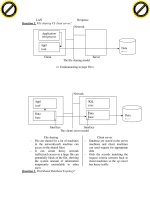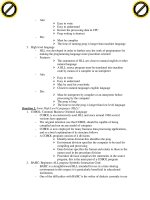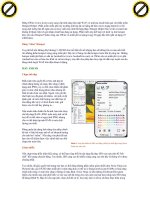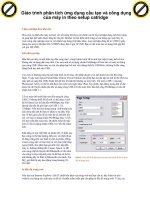Giáo trình hình thành toolset điều chỉnh cấu tạo và công dụng của máy in theo setup catridge p5 pot
Bạn đang xem bản rút gọn của tài liệu. Xem và tải ngay bản đầy đủ của tài liệu tại đây (855.25 KB, 10 trang )
LAN Response
Question 2. File sharing VS client server?
Network
Client Server
The file sharing model
<< Continuousting to page 28>>
Network
Interface Interface
The client/ server model
File sharing
-
File are shared for a lot of machines
in the network(each machine can
access to the shared files)
- It can create heavy network
traffic(each access to a large file can
potentially block of the file, showing
the system amount of information
temporarily unavailable to other
user)
Client server
- Database are stored in the server
machines and client machines
can send request for appropriate
data
- Only the records matching the
request criteria raresent back to
client machines so the sys never
has heavy traffic
Question 3. Distributed Database Topology?
Application
tool process
Appl
icati
Data
base
Appl
icati
Data
base
Data
base
Data
base
SQL
exec
Click to buy NOW!
P
D
F
-
X
C
h
a
n
g
e
V
i
e
w
e
r
w
w
w
.
d
o
c
u
-
t
r
a
c
k
.
c
o
m
Click to buy NOW!
P
D
F
-
X
C
h
a
n
g
e
V
i
e
w
e
r
w
w
w
.
d
o
c
u
-
t
r
a
c
k
.
c
o
m
- With distributed processing system, user can access data, that is located among a
number of physically separate servers. It provides user with a globol view of the
data.
- With distributed database, the problems with implementing still exists.
- Developing distributed database application requires extensive planning to
anticipate the many complex possibilities.
- For a large number of transactions travelling across the network the capacity of
communication lines and the possible impact a system must be carefully
considered.
Chapter 12: THE TCP/IP PROTOCOL SUITE.
Question 1. The OSI model? <Open System Interconnection>
- OSI model, adopted in 1983 by IOS <International Organization Standardization>,
which is a framework for defining standards for linking hetenogenerous computer
- The communication function are pastitioned into a vertical set of layers. Each
layer performs are lated subset of the functions required to communicate with
other sys
- The OSI layers
Physical: concerned with transmission of unstructured bit
stream over physical medium, deals with the mechinical,
electrical, functional, and procedual characteristrics to
access the physical medium
Data link: provides for the reliable transfer of information
across the physical link, send blocks of data with the
necessary synchronization, error control, and flow control.
Network: provides upper layers with independence from the
data transmission and switching technologies used to
connect systems, responsible for establishing, maintaining
and terminating connections
Transport: provides rediable, transparent transfer of data
between end points, provide end_to_end error recovery and
flow control.
Session: provides the control structure for communicaton
between applications, establishes, manages, and terminates
connections between cooperating applications.
Presentation: provide independence to the application
processes from difference in data representation(syntax)
Application: provide access to the OSI environment for
users and also propvides distributed information services
User oriented Application Users of transport
Presentation service
End to end Session
connection oriented Transport
Network
Point to point Data link Network service
link oriented Physical
Perspectives on the OSI architecture
Question 2. Protocols?
Click to buy NOW!
P
D
F
-
X
C
h
a
n
g
e
V
i
e
w
e
r
w
w
w
.
d
o
c
u
-
t
r
a
c
k
.
c
o
m
Click to buy NOW!
P
D
F
-
X
C
h
a
n
g
e
V
i
e
w
e
r
w
w
w
.
d
o
c
u
-
t
r
a
c
k
.
c
o
m
Both OSI and the TCP/IP protocol suite deal with communications among hetrnogenerous
computers
Both are based on the concept of protocol and have many similarities
a. TCP/IP protocol architecture
TCP: Transmission Control Protocol
IP: Internet Protocol
- The TCP/IP protocol architecture is based on a view of communication that
involves three agents: processes, hosts, and networks
- Communication between processes takes place across networks to which the hosts
are attached
- A network need only be concerned with routing data between hosts, as long as the
hosts agree how to direct data to processes
- It is natural to organize protocols into four layer
i. Network access layer: contains those protocols that provide access to a
communication network
ii. Internet layer consists of the procedures required to allow data to traverse multiple
networks between hosts
iii. Host_host layer: containts protocol entities with the ability to deliver data between
two processes on different host computers
iv. Process/ application layer: contains protocols for resource sharing and remote
access
b. Operation of TCP/IP
Application Application
TCP TCP
OS
IP OS
IP
Network access
protocol 1
Network access
protocol 2
Network 1 Network 2
Netwo
Communications using the TCP/ IP protocol architecture
NAP: Network Access Points
- IP is implemented in all of the end systems it keeps track of blocks of data to
ansure that all are dilivered veliably to the appropriate application
- For successful communication, every entity in the over all sys must have a unique
address, two level of addressing are needed
Global Internet Address(for communication)
Ports(for service)
Try your best, you will get the best!
IP
NAP
Click to buy NOW!
P
D
F
-
X
C
h
a
n
g
e
V
i
e
w
e
r
w
w
w
.
d
o
c
u
-
t
r
a
c
k
.
c
o
m
Click to buy NOW!
P
D
F
-
X
C
h
a
n
g
e
V
i
e
w
e
r
w
w
w
.
d
o
c
u
-
t
r
a
c
k
.
c
o
m
Contents
BOOK I: Computer system fundamentals.
CHAPTER 1 INTRODUCTION TO COMPUTER 2
CHAPTER 2 MICROPROCESSOR 3
Click to buy NOW!
P
D
F
-
X
C
h
a
n
g
e
V
i
e
w
e
r
w
w
w
.
d
o
c
u
-
t
r
a
c
k
.
c
o
m
Click to buy NOW!
P
D
F
-
X
C
h
a
n
g
e
V
i
e
w
e
r
w
w
w
.
d
o
c
u
-
t
r
a
c
k
.
c
o
m
CHAPTER 3 BATCH/ ONLINE AND REAL TIME PROCESSING SYSTEM 4
CHAPTER 4 PRINTERS AND TERMINALS 5
CHAPTER 5 DATA STORAGE MEDIA 7
CHAPTER 7 COMPUTER FILES 9
CHAPTER 8 DIRECT ACCESS FILE ORGANIZATION AND STRUCTURES 10
CHAPTER 11 INTRODUCTION TO ARTIFICIAL INTELLIGENCE 12
CHAPTER 12 EXPERT SYSTEMS 12
BOOK II: Computer systems architecture.
CHAPTER 1 NUMBER BASES 13
CHAPTER 2 NUMBER BASES 13
CHAPTER 3 TYPES OF INSTRUCTION AND ADDRESSING 16
CHAPTER 4 PROGRAMMING LANGUAGES 18
CHAPTER 6 TRANSLATORS 20
CHAPTER 7 SOFTWARE 21
CHAPTER 8 MEMORY MANAGEMENT 23
CHAPTER 9 NETWORKING 23
CHAPTER 10 DATA COMMUNICATION 26
CHAPTER 11 DISTRIBUTED PROCESSING 27
CHAPTER 12 THE TCP/IP PROTOCOL SUITE 28
Cách xóa Windows Media Player 11
1a. Cho ai cài wmp11 đàng hoàng:
Code:
"C:\Program Files\Windows Media Player\Setup_wm.exe" /Uninstall
Click to buy NOW!
P
D
F
-
X
C
h
a
n
g
e
V
i
e
w
e
r
w
w
w
.
d
o
c
u
-
t
r
a
c
k
.
c
o
m
Click to buy NOW!
P
D
F
-
X
C
h
a
n
g
e
V
i
e
w
e
r
w
w
w
.
d
o
c
u
-
t
r
a
c
k
.
c
o
m
1b. Cho ai cài wmp11 lậu, đổi C:\Program Files\Windows Media Player\
thành link đường dẫn đến folder chứa wmp11 (đã giải nén khi cài lậu)
copy thế vô đoạn trên
2. Vào Start - Run, nhập từ " đến uninstall > enter nó sẻ xuất hiện
popup nói là sau khi uninstall wmp11, nó sẻ trở về version trước khi install
wmp11 (có thể là wmp9 hoặc 10) click YES - DONE
Làm gì khi máy tính bỗng nhiên chậm chạp? - 19/10/2006 11h:21
1, Virus và Spyware: Ngoài một số tác hại tiêu cực, khi hoạt động virus thường chiếm
một lượng tài nguyên nhất định trong máy tính và làm máy chậm chạp.
Hãy “sơ cứu” bằng cách chấm dứt các process khả nghi bằng Task Manager, dừng thực
thi một số dịch vụ (service) bằng Management Console, gỡ bỏ các chương trình tự động
khởi động System Configuration Utility… và cập nhật ngay các chương trình chống virus,
chống spy để rà soát virus trên máy. Một số loại virus phải cần một số công cụ đặc biệt
để phát hiện, nếu bạn nghi máy mình bị nhiễm, hãy dò tìm trên website của các hãng bảo
mật như Symantec, Mcafee, BitDefender…
2, Quá “nhiệt” vi xử lý: Đôi khi vì một lý do nào đó, quạt CPU của bạn không chạy, gây
ra quá nhiệt ở CPU. Vậy thì bạn nên mở thùng máy và kiểm tra lại hệ thống tản nhiệt.
Chương trình theo dõi nhiệt độ cũng có thể giúp bạn phần nào, tuy nhiên đó là những
công cụ phiền phức.
3, RAM không tốt: Nếu bạn thấy quạt vẫn chạy
đều, CPU vẫn mát thì hãy kiểm tra RAM. RAM
bị lỗi nhẹ, máy tính sẽ không biết rằng đó là lỗi,
nhưng quá trình hoạt động về lâu dài vẫn xảy ra
trì trệ. Bởi thế, thử dùng các công cụ kiểm tra
RAM, có sẵn trong CD Hiren để kiểm tra. Bạn
cũng có thể kiểm tra thủ công bằng cách thay thế
bằng một thanh RAM khác (được chắc chắn là tốt
xem có cải thiện tình hình hơn không).
4, Đĩa cứng bị lỗi: Đôi khi vì một sự cố nhỏ về
điện, đĩa cứng máy tính của bạn sẽ bị một vài lỗi
nhỏ trên bề mặt hoặc trong hệ thống mạch điện. Thế là thay vì chỉ mất vài phần ngàn giây
để đọc dữ liệu, nó phải tốn hàng giây, thậm chí hàng phút đồng hồ để đọc một lượng dữ
liệu tương tự.
Trước hết, để phòng tránh tình trạng trên, bạn hãy dùng máy tính có ổn áp, hay nhất là
UPS. Nếu bạn nghi ngờ đĩa cứng bị lỗi, hãy sao lưu dữ liệu dự phòng ngay lập tức và
Click to buy NOW!
P
D
F
-
X
C
h
a
n
g
e
V
i
e
w
e
r
w
w
w
.
d
o
c
u
-
t
r
a
c
k
.
c
o
m
Click to buy NOW!
P
D
F
-
X
C
h
a
n
g
e
V
i
e
w
e
r
w
w
w
.
d
o
c
u
-
t
r
a
c
k
.
c
o
m
đem bảo hành. Nếu không còn bảo hành, hãy mua đĩa cứng mới, không nên tiết kiệm vài
chục USD để khi hư đĩa cứng thì mất toàn bộ dữ liệu.
5, BIOS không tương thích: Đây là lỗi ít gặp, thế nhưng cũng cần phải xem xét. Một khi
phần mềm BIOS không tương thích có thể dẫn tới máy tính hoạt động ì ạch hơn mong
đợi. Giải pháp là cập nhật BIOS mới nhất cho bo mạch chủ, hay hơn, bạn hãy lùng trên
mạng hoặc tham vấn các chuyên gia về cách tinh chỉnh các giá trị của BIOS.
6, Rà soát lại các dịch vụ đang hoạt động để xem có dịch vụ nào dư thừa không. Việc
này đòi hỏi bạn có một số kinh nghiệm và kiến thức nhất định.
7, Đĩa cứng bị phân mảnh: Dùng Windows Defragment hoặc các công cụ dồn đĩa để xử
lý tình huống này.
8, Quá nhiều trình ứng dụng: Một số người có thói quen thử sử dụng rất nhiều chương
trình. Thế nhưng, họ lại không biết cách xử lý để loại bỏ hoàn toàn các chương trình đã
Uninstall. Hãy dùng các công cụ quét Registry để làm máy tính sạch sẽ và khỏe mạnh
hơn. Và tốt nhất là không nên cài quá nhiều chương trình ứng dụng trên một máy tính.
Trần Huy
10 cách tự động thực thi file
Tất cả các loại virus, trojan và những trình hack đều có thể tự động thực thi bất cứ
khi nào máy của bạn khởi động. Những file hay folder sau đều có điều kiện thuận
lợi để tự thực thi khi hệ thống khởi động.
1. C:\autoexec.bat
Nếu bạn mở file này bằng notepad thì sẽ thấy có vài lệnh dos mà phải được thi hành
lúc khởi động. Vì thế nếu có mục "C:\virus_folder\virus.exe" thì virus.exe sẽ luôn
luôn chạy khi bạn khởi động PC.
2. C:\windows\Start Menu\programs\startup
Bất kỳ file nào ở trong thư mục này sẽ tự động thực thi khi khởi động PC.
3. C:\windows\win.ini
Ở file này dưới phần windows nếu có mục 'run=something.exe' hoặc
'load=something.exe' thì chắc chắn something.exe đó là virus hay trojan.
4. C:\windows\system.ini
Dưới phần boot theo mặc định thì có đoạn "shell=explorer.exe". Nhưng nếu là
"shell=virus.exe,explorer.exe" thì máy của bạn đã bị dính virus.
5. C:\config.sys
File này chủ yếu là chứa những mục nhập của driver. Nhưng cũng cần theo dõi đề
Click to buy NOW!
P
D
F
-
X
C
h
a
n
g
e
V
i
e
w
e
r
w
w
w
.
d
o
c
u
-
t
r
a
c
k
.
c
o
m
Click to buy NOW!
P
D
F
-
X
C
h
a
n
g
e
V
i
e
w
e
r
w
w
w
.
d
o
c
u
-
t
r
a
c
k
.
c
o
m
phòng.
6. C:\explorer.exe
nếu nó tồn tại thì sẽ thực thi đầu tiên ngoại trừ trường hợp thông thường là
C:\windows\explorer.exe. Có tác dụng với Windows95, 98, ME. Nên cẩn thận!
***************
Tip: Tất cả những file trên có thể được mở cùng lúc bằng cách vào Start >> Run,
gõ "sysedit" (không có dấu ").
***************
7. Ở Registry có thể là
[HKEY_LOCAL_MACHINE\Software\Microsoft\Windows\CurrentVersion\Run]
"Something"="c:\directory\Trojan.exe"
[HKEY_LOCAL_MACHINE\Software\Microsoft\Windows\CurrentVersion\RunO
nce]
"Something"="c:\directory\virus.exe"
[HKEY_LOCAL_MACHINE\Software\Microsoft\Windows\CurrentVersion\RunSe
rvices]
"Something"="c:\directory\Trojan.exe"
[HKEY_LOCAL_MACHINE\Software\Microsoft\Windows\CurrentVersion\RunSe
rvicesOnce]
"Something"="c:\directory\Virus.exe"
[HKEY_CURRENT_USER\Software\Microsoft\Windows\CurrentVersion\Run]
"Something"="c:\directory\Trojan.exe"
[HKEY_CURRENT_USER\Software\Microsoft\Windows\CurrentVersion\RunOnc
e]
"Something"="c:\directory\virus.exe"
**************
Lưu ý: Chỉnh sửa registry rất là nguy hiểm. Nếu bạn không biết đó là cái gì thì
đừng mở ra hay xóa nó. Chỉ cần sai một tí là phải cài lại win đó!
**************
8. Registry Shell Open
[HKEY_CLASSES_ROOT\exefile\shell\open\command]
[HKEY_LOCAL_MACHINE\SOFTWARE\Classes\exefile\shell\open\command]
Một key với giá trị "%1 %*" có đặt ở đây và đôi khi là những file thực thi nằm ở
đây. Nó được sử dụng như: virus.exe "%1 %*"; và nhớ xem kỹ qua.
9. ICQ Net Detect
[HKEY_CURRENT_USER\Software\Mirabilis\ICQ\Agent\Apps\]
Key này bao gồm tất cả những file được thực thi nếu ICQ phát hiện bạn đã kết nối
Internet. Bạn có thể hiểu rằng chức năng này của ICQ rất thuận tiện cho attacker.
Click to buy NOW!
P
D
F
-
X
C
h
a
n
g
e
V
i
e
w
e
r
w
w
w
.
d
o
c
u
-
t
r
a
c
k
.
c
o
m
Click to buy NOW!
P
D
F
-
X
C
h
a
n
g
e
V
i
e
w
e
r
w
w
w
.
d
o
c
u
-
t
r
a
c
k
.
c
o
m
10. ActiveX Component
[HKEY_LOCAL_MACHINE\Software\Microsoft\Active Setup\Installed
Components\KeyName]
StubPath=C:\directory\virus.exe
VÌ vậy nếu chương trình antivirus không phát hiện được virus hay trojan nhưng
bạn vẫn còn nghi ngờ thì nên kiểm tra qua bằng những cách ở trên để chắc ràng
mình đã an toàn hơn :) ).
Tác giả: sưu tầm
Để có một máy tính hoàn hảo hơn
Lâu nay thấy một số bạn phàn nàn về máy tính shutdown chậm và boot chậm, nên mình
viết một số hướng dẫn để các bạn có thể giúp máy chạy nhanh hơn và dễ sửa hơn khi bị
hư hỏng do xung đột phần mềm.
Để máy chạy tốt, máy vi tính cần tối thiểu phải có Ram 512, 2.0Ghz, 80Gb ổ cứng, 1
software để back up ổ cứng là Ghost hay True image 9, Software chia ổ cứng và một
phương pháp sử dụng máy tính có tổ chức.
A. Ram 512, 2.0 Ghz
B. Software back up (Ghost hay True image 9), software chia ổ cứng là norton Partition
magic 8.05
C. Phần này mình sẽ trình bày chi tiết như sau.
Chúng ta bắt đầu khi máy mới mua hoặc mới cài Win XP nhé.
1. Với máy mới cài Win XP, mọi việc coi như xong ở bước 1, vì các bạn chỉ mới có
WinXP trong máy thôi.
Với máy mới mua về, cần phải có thời gian và kinh nghiệm bạn mới biết những software
nào trong máy là cần thiết (để giữ lại dùng) và software nào ko cần thiết ( để uninstall
đi). Tuy nhiên mình sẽ cho bạn một số gới ý.
Tất cả các game trong máy, nếu bạn thích, thì ghi lại tên và vào các diễn đàn tin học để
tìm bản đã đăng ký mà dùng, những bản kèm theo trong máy, bạn nên uninstall toàn bộ
(vì tất cả những game đó đều là bản Trial). Riêng với bộ anti-virus và Office thì
uninstall đi vì chắc chắc đó là bản Trial ít chức năng. Tìm bản full trên các diễn đàn và
install vào mà dùng khỏe hơn.
Còn lại những software khác, bạn phải có thời gian sử dụng hoặc kinh nghiệm thì mới
Click to buy NOW!
P
D
F
-
X
C
h
a
n
g
e
V
i
e
w
e
r
w
w
w
.
d
o
c
u
-
t
r
a
c
k
.
c
o
m
Click to buy NOW!
P
D
F
-
X
C
h
a
n
g
e
V
i
e
w
e
r
w
w
w
.
d
o
c
u
-
t
r
a
c
k
.
c
o
m
biết có nên uninstall ko.
2. Trên màn hình Desktop, bấm chuột phải vào My computer, chọn Properties. Một số
máy mới do để style theo kiểu XP nên ko thấy thì có thể vào Start rồi tbấm chuột phải
vào dòng chữ My Computer, chọn Properties
sau khi bấm sẽ hiện lên một bảng, chọn Sytem Restore và chọn turn off all drivers.
3. vào Star- Programs- Accessories- Sytem tools- Disk Cleanup
chọn từng ổ đĩa có trong máy, chắc chắn là ổ C trước, và đánh dấu toàn bộ các mục trong
đó, sau đó chọn OK để máy tự xóa hết những cái không cần thiết.
Với máy vừa mới cài Win XP, bước này nhanh, với máy mới mua, bước này lâu hơn một
chút.
4. Vào Start- Run- gõ msconfig, sẽ hiện lên một bảng.
Chọn Startup, bỏ trống hết những ô trong đó ngoại trừ Sound hoặc những software bạn
thấy cần thiết thôi. (bước này cần bạn phải có kinh nghiệm sử dụng qua, nhưng nếu bạn
chưa sử dụng chức năng này, cứ làm thử).
Tiếp đó, chọn Services, trong Services đánh dâu vào ô Hide all microsoft services. Bỏ
trống toàn bộ những ô trong đó (nhớ chỉ làm việc này sau khi ô Hide all micorsoft service
đả được đánh dấu). Nếu mày của bạn có xài bluetooth thì bạn chỉ để lại mình nó thôi.
Công dụng của bước 4 là để hạn chế việc máy chạy những software ko cần thiết khi boot
máy lên.
5. Thiết lập kết nối internet, download sofwares mới và Install softwares mới đó ( tối cần
thiết), những software khác bạn có thể cài vào khi khác.
Netscape 7.0 ( một số trang web về chemistry đòi phải có Netscape và MDLChime SP6,
dành cho ai học Chemistry)
Mcafee (bộ này nhẹ, dễ sử dụng, và chức năng mạnh)
Norton Partition Magic 8.05
Real Player
Acrobat Reader
Flash player
Shockwave player
Microsoft Office 2003 ( bộ này chạy tốt và ổn định hơn 2007, vì 200& chỉ là beta và đòi
hỏi cấu hình cao, và rất nhiều ch7úc năng vô ích mà có thể cả đời bạn ko dùng tới
Adware
Super Cleaner
Tuneup Utilities 2006
True Image 9 ( hoặc Norton Ghost , mình chưa bao giờ xài Ghost nên chỉ dám giới thiệu
Click to buy NOW!
P
D
F
-
X
C
h
a
n
g
e
V
i
e
w
e
r
w
w
w
.
d
o
c
u
-
t
r
a
c
k
.
c
o
m
Click to buy NOW!
P
D
F
-
X
C
h
a
n
g
e
V
i
e
w
e
r
w
w
w
.
d
o
c
u
-
t
r
a
c
k
.
c
o
m